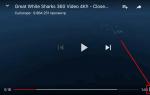Скачать и установить яндекс браузер старая версия. Как установить старую версию Яндекс. Основные возможности Яндекс.Браузера

Каждый производитель актуального браузера регулярно выпускает обновления, которые могут далеко не всегда устраивать пользователей. В частности, Яндекс.Браузер регулярно терпит значимые изменения, и если они не пришлись вам по душе, у вас есть возможность установить старую версию данного веб-обозревателя на компьютер.
Как вернуть старую версию Яндекс.Браузера
Ниже мы рассмотрим несколько способов, позволяющих вернуть старый вариант Яндекс.Браузера.
Обратите внимание на то, что использование старой версии веб-обозревателя значительно урезает безопасность вашего компьютера. Если есть возможность, используйте самые свежие версии данного веб-обозревателя, поскольку только таким образом можно гарантировать максимальную безопасность вашего компьютера и конфиденциальной информации.
Способ 1: восстановление системы
Если ранее вы уже использовали на компьютере старую версию Яндекс.Браузера, но спустя время она обновилась до новой, у вас есть возможность вернутся к прежней версии достаточно простым способом, подразумевающим использование функции восстановления системы.
Данный инструмент компьютера направлен на устранение серьёзных неполадок. Суть его заключается в том, что работа вашего компьютера будет полностью возвращена на некоторое время назад, а именно – на выбранный период времени, который соответствует той дате, когда вы еще эксплуатировали старую версию Яндекс.Браузера.

Обратите внимание на то, что в зависимости от количества изменений, внесенных в систему со дня создания точки восстановления, сама процедура может затянуться на очень длительное время (иногда на полдня).
После того, как вы поучили старую версию Яндкс.Браузера, сразу отключите доступ к сети и деактивируйте установку обновлений – иначе браузер обнаружит свежие апдейты и немедленно установит их.

Если доступных точек отката нет, можно попытаться загрузить на компьютер старую версию браузера. Этот способ не рекомендован по той причине, поскольку официально старые дистрибутивы не распространяются, а значит, у вас реально есть шанс загрузить на компьютер серьезный вирус, избавиться от которого может помочь лишь переустановка Windows.
Мы не приводим ссылки на загрузку старой версии браузера, однако, найти их не так трудно. Но здесь есть один важный нюанс: скачав и установив старый вариант Яндекс.Браузера на компьютер, сразу ограничьте своему компьютеру доступ к сети, а затем обязательно отключите установку обновлений, методом, описанным в статье выше. Только после этого вы можете приступать к полноценному использованию Яндекс.Браузера. Это все способы, которые позволяют вернуть старую версию Яндекс.Брауера. Если у вас возникли вопросы, обязательно оставляйте их в комментариях.
С некоторых пор пользователи ОС Windows XP ранних выпусков вдруг стали замечать, что их система перестала пользоваться вниманием разработчиков и новые версии старых программ зачастую не запускаются. Подобный “сюрприз” мог возникнуть и с Яндекс-Браузером.Обычно это выяснялось только после того, как ничего не подозревающий пользователь XP обновлял свой работающий браузер на новую версию. После робких попыток восстановить выясняется, что скачать его неоткуда.
В описанном случае нужно обновить XP до servicepack последней версии. Но проблема свежих servicepack’ов не является темой статьи, а используется как пример ситуации, при которой возникла необходимость получить старую версию браузера. В статье мы обозначим моменты, позволяющие восстановить старый обозреватель.
Что же делать и где взять старый браузер?
Можно пойти тремя путями:
- Вернуть операционную систему к ранней точке восстановления.
- Связаться со службой поддержки Яндекс Браузера и попросить у них решить проблему
- Попытаться найти дистрибутив на просторах интернета
На этих вопросах и остановимся подробнее в следующем подразделах
Про разработку интернет-обозревателей в компании на букву Я
Не скрывая своего поползновения на академичность посмею в самом начале нашего разговора о старых интернет-клиентах сделать краткий экскурс в мир Яндекс-Браузеров. Совсем краткий.
Яндекс-Браузер создан в 2012 году на базе фреймворка Blink. Популярность в рунете примерно 8%. Обозреватель поддерживает технологию HTML5.
С октября 2013 года выпуски браузера маркируются специальным способом: “XX.YY”. Первые две цифры – это год выпуска, вторые – месяц. Например, маркировка “14.11” означает, что браузер был выпущен в ноябре 2014 года.
Яндекс.Альфа – новый браузер с революционным интерфейсом. Цель разработки – раскрытие страниц на весь объем экрана. Табло стало анимированным, а вкладки перемещены вниз. Обозреватель интегрирован со всеми сервисами Яндекса. Встроена поддержка сторонних расширений. Используются так называемые “жесты мышью”, когда движение мыши по определенной траектории интерпретируется как команда браузеру. Например, клик и движение мышкой по траектории “вправо вниз и сразу влево” послужат командой: “вернуть закрытую вкладку”.
Как установить предыдущий выпуск интернет-обозревателя
Рассмотрим три варианта действий, направленных на то, чтобы вернуть обозреватель от компании Яндекс к старому варианту.
Откат операционной системы
Если вы используете “точки восстановления” в ОС, то вполне вероятно откат к более ранней версии приведет к восстановлению старых настроек программ, установленных в системе. Если браузер обновился автоматически и после этого перестал работать, имеется довольно хороший шанс вернуть его в своё первоначальное состояние.
Если же вы не используете данную технологию или отключили её, то воспользоваться этим способом не получится.
Контакт со службой поддержки
Первое — перейдите в раздел технической поддержки браузера: yandex.ru/support/yabrowser/support/support.xml. Далее найдите в тексте ссылку “форма обратной связи” и перейдите по ней. Произойдет какая-то запутанная переадресация, после которой вы попадете снова на страницу где будет предлагаться задать вопрос. Вновь разыщите там ссылку на обратную связь и вбейте в форму ваше сообщение о безуспешных попытках восстановить предыдущую версию интернет-клиента.
Использование дистрибутивов сохраненных другими пользователями
Можно поддаться искушению решить проблему здесь и сейчас, не занимаясь долгой перепиской со службой поддержки или разбираясь с настройками точек отката (а были ли они вообще?). И тут рука тянется вбить в поиск что-то вроде “скачать старый Яндекс ”. Результат возможно вас порадует и поисковая выдача будет пестреть предложениями скачать программу. Особенно умилять вас будет указание на бесплатность скачивания. Только сайты эти будут неофициальные и одному Богу известно, что вы себе скачаете на компьютер вместе с дистрибутивом и какие проблемы после этого могут появиться. Возможно они будут такие, что восстанавливать придется уже не только один браузер.
С какого сайта можно загрузить интернет-обозреватель?
Увы, я не посоветую тебе, дорогой читатель, где можно скачать “многострадальный” Яндекс-Браузер и вот почему. Потому что официальной такой возможности нет – яндекс не предоставляет ссылок на скачивание старых версий в открытом доступе. Но это не значит, что он не даст вам ссылочку во время приватной переписки со службой поддержки, если вы слезно попросите.
Впрочем, всё это мы разобрали в предыдущем подразделе – отправляю тебя туда, для дальнейших шагов в исследовании этого вопроса.
Both comments and trackbacks are currently closed.
Самая первая версия Яндекс браузера, неожиданно сохранилась у меня, просто потому, что тогда скорость была маленькая и вообще связь напрягала, поэтому все программы собирал на отдельном жёстком диске.
Потом просто устанавливал его. Вот и как-то наткнувшись на него решил сделать архив из всех старых версий браузеров, в том числе и Яндекс браузер первой версии – старый Яндекс браузер!
Скачать браузер Яндекс 1.0.
Описание первой версии браузера Яндекс Интернет.
- Если вам нравится Яндекс,
- то и понравится браузер Яндекс интернет
- с сервисами Яндекс на борту.
- Общий вид браузера Яндекс Интернет такой же,
- как и Google Chrome.
- Потому, что браузер Яндекс Интернет основан на
- платформе браузера

Примечание: это всё описано для первой версии Яндекс браузера. Которое вы можете скачать на этой же странице – см.выше.(Отличие первой и второй версии такое, что я просто удалил вторую версию и установил заново первую версию Яндекса интернета. Вторая версия, меня мощно разочаровала.)
- Не буду много писать о первой версии браузере Яндекса. Просто несколько слов:
- Первым шагом, что вам нужно сделать, то выключить всё расширения!!!
- Они не просто тормозят.… , а просто слов нет… где их найти?
- В правом верхнем углу находим гаечный ключ, инструменты – расширения… и всё удаляете…, кроме расширений от антивируса.

Экспресс панель старого Яндекс браузера.
- Первая версия «Яндекс интернета» вообще шикарная!
- Экспресс панель «Яндекс браузера » – можно поставить невообразимое количество страниц,
- максимальное 48 стр.
- Можно изменить фон на экспресс панели,
- плюс можно поставить свое фото на экспресс панель
- «Яндекс браузера ».

- Настройки… всё можно под себя настроить…
- Мы нажали настройки «Яндекс интернета» и попадаем на страницу настроек.
- Страница «Основное»
- Ну, вы тут сами видите, что тут есть.
- Для загрузки при открытии нужной страницы в Яндекс интернета нужно галочку поставить на строчку «следующие страницы» и добавить адрес…
- Если вы хотите чтобы открывалась страница Экспресс панели или страница быстрого доступа, то измените настройки главной страницы.

- Далее есть настройки: Персональные, дополнительные и расширения. В общем всё просто … изучайте!
Уникальная возможность перед вами! Скачать все существующие браузеры на сегодняшний день! А не только единственный старый браузер Яндекс!

Нередко вместе с обновлениями к пользователям приходит еще и ряд проблем. Например, при обновлении браузера от Яндекс могут возникнуть сложности с запуском или другие ошибки. Чтобы не предпринимать радикальных мер, некоторые решают вернуть старый яндекс браузер, удалив новую версию. Однако в настройках браузера избавиться можно только от обновленного интерфейса браузера, а не версии целиком. Так существует ли способ вернуться к старой, но стабильной версии веб-обозревателя?
Итак, если вы задумали удалить обновление яндекс браузера, то у нас есть для вас две новости: хорошая и плохая. Хорошая новость заключается в том, что сделать это все-таки можно. А вторая - скорее всего, это получится не у всех пользователей.
Переключение на старый интерфейс
Возможно, вам просто не нравится внешний вид обновленного Яндекс.Браузера? В таком случае вы всегда можете отключить его в настройках. В остальном браузер продолжить работать, как и прежде. Сделать это можно так:
Нажимаем на кнопку «Меню » и заходим в «Настройки »;

Сразу же видим кнопку «Выключить новый интерфейс » и нажимаем на нее;

В новой вкладке браузера вы увидите уведомление о том, что интерфейс был выключен.
Восстановление ОС
Этот способ является основным при попытке вернуть старый вариант браузера. И если у вас включено восстановление системы, а также имеется подходящая точка восстановления, то таким образом вы можете вернуть старую версию браузера.
Не забудьте перед началом восстановления системы посмотреть, какие программы затрагивает восстановление и при необходимости сохраните нужные файлы. Однако можете не беспокоиться за различные загруженные на компьютер или созданные вручную файлы (например, папки или документы Word), так как они останутся нетронуты.
Скачивание старой версии браузера
Как вариант, вам можно удалить новую версию браузера и после этого установить старую версию. Если удалить браузер не так-то сложно, найти старую версию будет значительно труднее. В интернете, конечно же, есть сайты, где можно скачать старые версии браузера, но нередко именно в такие файлы злоумышленники любят добавлять вредоносные файлы или даже вирусы. К сожалению, сам Яндекс не предоставляет ссылок на архивные версии браузера, как это делает, например, Opera. Мы не будем советовать никакие сторонние ресурсы из соображений безопасности, но если вы уверены в своих силах, то можете самостоятельно найти прошлые версии Яндекс.Браузера в сети.
Что же касается удаления браузера: для этого мы рекомендуем удалять браузер не классическим способом через «Установка и удаление программ», а специальными утилитами для полного удаления программ с компьютера. Таким способом можно корректно установить браузер «с нуля». Кстати, о таком способе мы уже рассказывали на нашем сайте.
Вот такими способами можно восстановить старую версию браузера. Также всегда можно обратиться в службу технической поддержки Яндекса по вопросам восстановления браузера.
Яндекс.Браузер является бесплатным и современным браузером для компьютера с функцией Турбо-загрузки «тяжелых» веб-страниц на максимально быстрой скорости.


Скачать Яндекс Браузер для Windows 7, 8 и 10
Создано приложение на известном «движке» Blink, который был разработан и первым внедрен в Chrome от Google. Успех программы у русскоязычной аудитории пришел благодаря минималистичному и приятному дизайну, а также встроенным и полезным виджетам разных сервисов Яндекса собственной разработки.

Отличительные особенности:
- интегрированный модуль для просмотра и редактирования PDF, DOC, XLS, TXT и других документов;
- встроенный антивирус от Лаборатории Касперского, способный проверять загружаемый контент и отдельно скаченные файлы;
- на панели есть быстрый доступ к погоде, электронной почте, просмотр пробок, вход в облачное хранилище (диск), а также «умный» поиск;
- встроенное расширение Adguard с пожизненной лицензией (включается в Настройки — Дополнения, раздел Блокировка рекламы).
Скачать Яндекс браузер с официального сайта бесплатно на русском языке можно для ОС Виндовс 7, 8 и 10 любой битности по ссылкам ниже. Установка стандартная и по умолчанию.
Мобильный браузер корпорации Яндекса стал популярным и завоевал в рунете лидирующие позиции. Предоставляет пользователям мобильных устройств Андроид моментальное открытие даже весьма загруженные web-страниц сайтов на смартфонах и планшетах с помощью режима Турбо 2.0. Бесплатный веб-обозреватель Yandex.Browser для удобства пользователей легко и незаметно адаптирует страницу сайта под размер экрана телефона.



Особенно на мобильных девайсах повышено внимание к безопасности и технология Protect в случае опасного сайта предупредит пользователя, а также заблокирует передачу личных данных через открытую Wi-Fi сеть.
На бесплатном мобильном браузере есть дополнительная синхронизация с другими пользовательскими устройствами с возможностью восстановления данных даже после повторной установки через APK-файл или Market. Все встроенные и дополнительные официальные расширения можно скачать без регистрации и на русском языке.
Скачать Яндекс браузер на iPhone и iPad
Последняя версия приложения на системе iOS делает открытие и просмотр сайтов максимально комфортным, загружая значительно быстрее даже большие страницы. Пользователям iPad и iPhone предлагается функционал «умной строки» для ввода запросов с помощью клавиатуры или голоса, мощная система рекомендаций по интересам и защитник от любых вредоносных данных. Современный и простой стиль интерфейса делает бесплатный Яндекс.Браузер быстрым и удобным.
Разработчики внесли в программу так называемые конфигурации для одновременного пользования на нескольких мобильных устройствах. Яндекс браузер часто обновляется и поэтому важно следить и всегда устанавливать новую актуальную версию.
Про режим ТурбоПри медленном интернете включается сей режим. Позволяет максимально быстро ускорить загрузку страниц сайтов, а также экономить на трафике. |
Про безопасностьТехнология активной защиты Protect является уникальной в Яндекс.Браузере. Быстро проверяет скачанные файлы на возможные вирусы, защищает пароли и шифрует передачу данных в общественных незащищенных сетях. |
Про умную СтрокуСтрока поможет пользователю узнать курс рубля, сообщить о пробках в городе и многом другом. А открывать сайты проще простого, достаточно ввести часть адреса и строка предложит возможные варианты. |
Про синхронизациюСинхронизация позволяет пользователю открывать и настраивать вкладки сразу на нескольких устройствах, сохранять пароли, любимые места, данные и иметь доступ к ним с одной учетной записи. |
Установить Яндекс Браузер на компьютер можно бесплатно последнюю официальную версию по ссылке ниже. Рекомендуется производить установку по умолчанию на системный диск С для стабильной работы приложения.